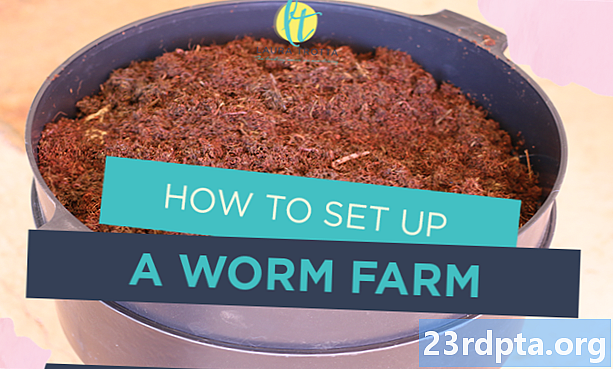コンテンツ
- Googleダークモードアプリ
- Google Calculatorでダークモードを有効にする方法
- Googleカレンダーでダークモードを有効にする方法
- Google Clockでダークモードを有効にする方法
- GoogleコンタクトでGoogleダークモードを有効にする方法
- Files by Googleでダークモードを有効にする方法
- Google Discoverフィードでダークモードを有効にする方法
- Google Fitでダークモードを有効にする方法
- Google Keep Notesでダークモードを有効にする方法
- Google Keep Notes on the Webでダークモードを有効にする方法
- Googleマップでダークモードを有効にする方法
- Googleでダークモードを有効にする方法
- Googleニュースでダークモードを有効にする方法
- Google Payでダークモードを有効にする方法
- Google Phoneでダークモードを有効にする方法
- Google Playゲームでダークモードを有効にする方法
- Google Playgroundでダークモードを有効にする方法
- Snapseedでダークモードを有効にする方法
- YouTubeでダークモードを有効にする方法

更新:2019年8月26日午前11時17分ET: Googleは公式にGoogle Payアプリにダークモードを展開しました。詳細については、下のGoogle Payエントリまでスクロールします。
原著: Android 10にはシステム全体のダークテーマが登場しますが、Androidの新しいバージョンはしばらくの間すべての人が利用できるわけではありません。 Googleは、Googleカレンダー、Google Fit、YouTubeなど、すべてのシステムアプリケーションに暗いテーマを展開しています。
公式にダークモードを備えているGoogleアプリと、それらを有効にする方法を見てみましょう。
Googleダークモードアプリ
- 電卓
- カレンダー
- クロック
- 連絡先
- Googleのファイル
- フィット
- メモをとる
- メモを保存(ウェブ)
- 地図
- s
- ニュース
- 支払う
- 電話
- ゲームをする
- 遊び場
- スナップシード
- YouTube
編集者のメモ:Googleがダークモードをサポートするアプリをさらに更新すると、このリストを更新します。
Google Calculatorでダークモードを有効にする方法

デフォルトでは、Google Calculatorアプリは、バッテリーセーバーが有効になっているかどうかに基づいてテーマを変更します。ただし、電卓アプリが常にダークモードを表示するようにする簡単な方法があります。
- 電卓アプリを開きます。
- 右上の3つの点をタップします。
- タップテーマを選択.
- 選択してくださいダーク.
Googleカレンダーでダークモードを有効にする方法

電卓アプリと同様に、Googleカレンダーアプリは、バッテリーセーバーが有効になっているかどうかに基づいてテーマを変更します。ただし、アプリの設定に移動して、ダークモードを有効にできます。方法は次のとおりです。
- カレンダーアプリを開きます。
- をタップ ハンバーガーアイコン 左上。
- タップ設定 底の近く。
- タップ全般.
- タップテーマ.
- 選択してくださいダーク.
Google Clockでダークモードを有効にする方法

関連:Android向けのベスト10の時計アプリとデジタル時計アプリ
Google Clockでは、デフォルトでダークモードが既に有効になっていますが、ライトテーマのオプションはありません。ただし、アプリのスクリーンセーバーでさらに暗いGoogleダークモードを有効にする方法があります。
- 時計アプリを開きます。
- をタップ三点 右上に。
- タップ設定.
- に到達するまで下にスワイプしますスクリーンセーバー セクション。
- タップナイトモード.
GoogleコンタクトでGoogleダークモードを有効にする方法

デフォルトでは、バッテリー節約機能を有効にすると、Googleコンタクトは暗いテーマを有効にします。ただし、手動でダークモードを切り替えることができます。
- Googleコンタクトアプリを開きます。
- をタップ ハンバーガーアイコン 左上。
- タップ 設定.
- の中に表示 セクション、タップテーマを選択.
- 選択してくださいダーク.
Files by Googleでダークモードを有効にする方法
- Googleアプリでファイルを開きます。
- をタップハンバーガーアイコン 左上。
- タップ設定.
- の中にその他の設定 下部のセクション、タップ暗いテーマ.
手順は、PlayストアにあるFiles by Googleアプリにのみ適用されます。
Google Discoverフィードでダークモードを有効にする方法

ホーム画面の左端にあるDiscoverフィードに適切なダークモードが追加されました。残念ながら、手動で有効にするオプションはありません。暗い壁紙または特定のディスプレイ設定がある場合、暗いテーマが自動的に起動します。
今後のアップデートで、Googleでライトモードとダークモードを手動で切り替えることができることを期待しています。
Google Fitでダークモードを有効にする方法

バージョン2.16.22の時点で、Google Fitはダークモードを備えています。アップデートで。アプリのテーマを明るい、暗い、またはバッテリーセーバーで自動的に切り替えるように選択できるようになりました。
- Google Fitを開きます。
- タッププロフィール 下部のナビゲーションバーにあります。
- をタップ 歯車のアイコン 左上。
- 下部のテーマオプションまでスワイプします。
- の中から選ぶ光, ダーク、そしてシステムのデフォルト.
Google Keep Notesでダークモードを有効にする方法

Googleの他のアプリの一部とは異なり、Google Keep Notesのダークモードには、バッテリーセーバーモードのデフォルトがありません。代わりに、ダークモードをオンまたはオフにするための簡単な切り替えがあります。
- Google Keep Notesを開きます。
- をタップハンバーガーアイコン 左上。
- タップ設定.
- トグルダークテーマを有効にする に。
Google Keep Notes on the Webでダークモードを有効にする方法

モバイルアプリに加えて、Keep NotesのWebバージョンにはダークモードもあります。まだ表示されていなくても、心配しないでください。ダークモードは現在すべてのユーザーに公開されています。ダークモードがあると思われる場合は、次のようにして有効にします。
- Google Keep Notes Webサイトに移動します。
- クリック 歯車のアイコン 右上に。
- ドロップダウンメニューで、をクリックします ダークモードを有効にする.
Googleマップでダークモードを有効にする方法

Googleマップは、アプリ全体のダークテーマを提供していません。代わりに、アプリはナビゲーション中にマップを暗くします。擬似ダークモードは時刻に基づいて自動的に開始されますが、手動で有効にする方法があります。
- Googleマップを開きます。
- をタップハンバーガーアイコン 左上。
- タップ設定.
- 下にスクロールしてタップナビゲーション設定.
- 下にスクロールします地図表示 セクション。
- にカラースキーム、タップ夜.
Googleでダークモードを有効にする方法
Googleのダークテーマは、バッテリーセーバーに依存していません。さらに良いことに、アプリ内でダークモードを有効にするのはとてつもなく簡単です。
- Googleを開きます。
- をタップ三点 右上に。
- タップダークモードを有効にする.
Googleニュースでダークモードを有効にする方法

デフォルトでは、Googleニュースはバッテリーセーバーが起動するとダークモードをオンにします。ただし、夜間にバッテリーセーバーを使用してダークテーマを自動的にオンにする、オンにしない、常にオンにすることができます。
- Googleニュースを開きます。
- 右上のプロフィールアイコンをタップします。
- タップ設定.
- の中に全般 セクション、タップ暗いテーマ.
- 選択してください常に, 自動的に, バッテリーセーバーのみ、または 決して。
Google Payでダークモードを有効にする方法
Google Payバージョン2.96.264233179は、自動ダークモードを備えています。残念ながら、Google Payのダークモードを手動でオンまたはオフにする方法はないため、Android 10のシステム全体のダークモードまたはバッテリーセーバーに依存する必要があります。
- Google Payの最新バージョン、バージョン2.96.264233179を実行していることを確認してください。
- 使用しているGoogle Payのバージョンを確認するには、Google Payアプリを開き、画面の左側にあるオーバーフローメニューボタンをタップして、約、上部のバージョン番号を確認します。
- このバージョンを使用していない場合は、Playストアにアクセスして更新があるかどうかを確認してください。更新が利用可能な場合、更新をダウンロードします。
- アップデートが利用できない場合は、APK Mirrorから最新バージョンをダウンロードできます。
- 使用しているGoogle Payのバージョンを確認するには、Google Payアプリを開き、画面の左側にあるオーバーフローメニューボタンをタップして、約、上部のバージョン番号を確認します。
- Google Payの最新バージョンを実行したら、アプリを開きます。バッテリーセーバーまたはシステム全体のダークテーマがオンになっている場合、Google Payはダークテーマを表示します。これらの機能のいずれも有効にしていない場合、Google Payは通常のライトテーマを表示します。
Google Phoneでダークモードを有効にする方法

- Google Phoneを開きます。
- をタップ 三点 右上に。
- タップ設定.
- タップ表示オプション.
- トグル暗いテーマ に。
Google Playゲームでダークモードを有効にする方法

関連: 2019年の15の最高のAndroidゲーム!
Google Playストアとは異なり、Google Playゲームにはダークモードが含まれています。さらに良いことに、比較的簡単にアクセスできます。
- Google Playゲームを開きます。
- をタップ三点 右上に。
- タップ設定.
- トグルダークテーマを使用する に。
Google Playgroundでダークモードを有効にする方法
ダークモードを有効または無効にするトグルがないため、これは少し奇妙なものです。デフォルトでは、プレイグラウンドでダークモードが有効になっています。今後のアップデートで、Googleがダークモードの切り替えを行うかどうかを待つ必要があります。
Snapseedでダークモードを有効にする方法

驚くべきことに、GoogleのSnapseed画像編集アプリでさえダークモードを備えています。
- Snapseedを開きます。
- をタップ 三点 右上に。
- タップ設定.
- の中に外観 セクション、トグル暗いテーマ に。
YouTubeでダークモードを有効にする方法

- YouTubeを開きます。
- をタップします Googleプロフィールアイコン 右上に。
- タップ設定.
- タップ全般.
- トグル暗いテーマ に。
関連: AndroidでのAMOLEDに最適な7つのダークモードアプリ